Excel ISERROR()函数
如其名称所示,ISERROR()是Excel的一个逻辑函数。它是Excel的一个特殊函数,用于确定一个单元格是否会引用错误。该函数能够检测所有类型的错误。
如果指定单元格存在任何类型的错误,ISERROR()函数会返回TRUE。相反,如果被引用的单元格没有错误,则返回FALSE作为结果。因此,单元格引用是该函数的一个参数。
该函数适用于错误 – 由Excel在使用不正确的值或数据时生成的错误,例如- #N/A,#VALUE!,#NUM!,#REF!,#DIV/0!,#NAME?或NULL。
ISERROR()函数的属性
- ISERROR()函数是一个可以识别Excel工作表中所有类型错误的函数。
- 它以单元格引用作为参数。
- 它还可以传递一个数字表达式以识别其中的错误。例如,34/0。
- ISERROR()函数如果发现错误则返回TRUE。否则,在未检测到任何错误时返回FALSE。
- 如果在该函数中提供了一个空单元格的引用,它将返回FALSE,因为它不将空单元格视为错误。
- 如果一个单元格已经包含错误,如果您继续使用该单元格进行操作,它将再次返回错误。
- ISERROR()函数与IF()函数一起使用以查找和处理错误。
为什么使用ISERROR()函数
您的Excel数据中可能会存在丢失值的可能性。如果对这些数据进行进一步操作,将会得到一个错误而不是有价值的结果。
例如 ,如果将一个数除以0,将会生成一个错误,即#DIV/0!。如果对其进行进一步操作,将会得到更多的错误。因此,在执行此类操作之前,请检查是否存在任何错误。
ISERROR() 函数可以帮助您识别由此类操作引发的错误。然后,您可以避免进行这些生成错误的操作。
语法
ISERROR()函数只接受一个参数,该参数是必须提供的。
该值参数可以是一个单元格引用、一个数字表达式、一个值、一个数字或要测试错误的表达式。
返回值
ISERROR()函数返回一个布尔值,要么是TRUE,要么是FALSE(一次返回一个)。
如果在给定的表达式中发现错误,则将返回TRUE。否则,如果未在值/表达式中找到任何错误,则将返回FALSE。
示例
这是一个使用粗略示例的列表,您可以用它们来尝试学习不同值的用法。
| 数据 (值) | 公式 | 返回值 | 描述 |
|---|---|---|---|
215 |
=IFERROR(215) | FALSE | 215是一个正常的数值,不是一个错误。因此,它将返回FALSE。 |
# N/A |
=IFERROR(#NA) | TRUE | 它已经是一个错误。如果你进一步对一个错误进行操作,它将再次生成错误。因此,它返回TRUE。 |
13/0 |
=IFERROR(13/0) | TRUE | 13/0是一个除以0 (#DIV/0) 错误。尽管如此,它将返回TRUE。 |
| =IFERROR() | FALSE | 如果你传递一个空单元格的引用或者在这个函数中不传递任何值,它将返回FALSE,因为它不是一个错误。 | |
# VALUE! |
IFERROR(#VALUE!) | TRUE | 它返回TRUE,因为它是一个错误。 |
现在,让我们在Excel工作表中使用ISERROR()函数来实现这些表达式或值。展示所有这些例子在Excel数据上,这样您也可以验证结果。
示例1
步骤1: 我们有以下值和表达式存储在Excel工作表中。我们将检查这些值或表达式是否错误。
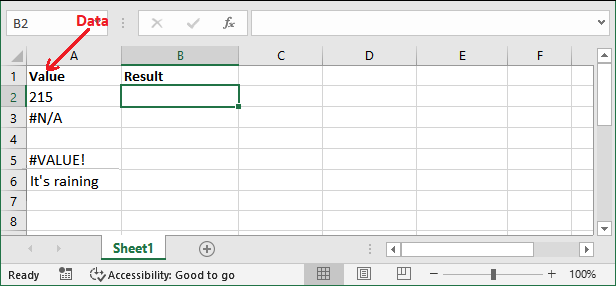
步骤2: 首先,对于A2单元格的值,写入以下IFERROR()函数。
=ISERROR(A2)
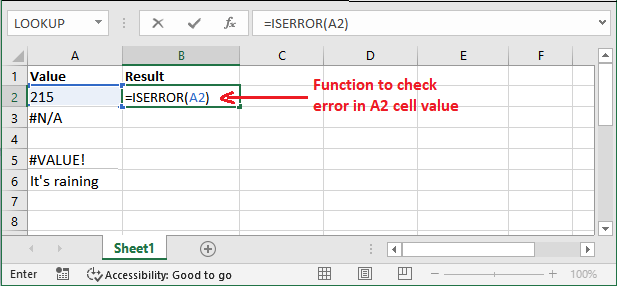
步骤3: 按下 Enter 键,并将结果作为布尔值返回,根据表达式/值返回TRUE或FALSE。
看到它对以下表达式返回了FALSE,因为它不是一个错误。

步骤4: 现在,我们将检查另一个值(单元格A3)的错误。因此,请为其编写以下IFERROR()公式。
=IFERROR(A3)
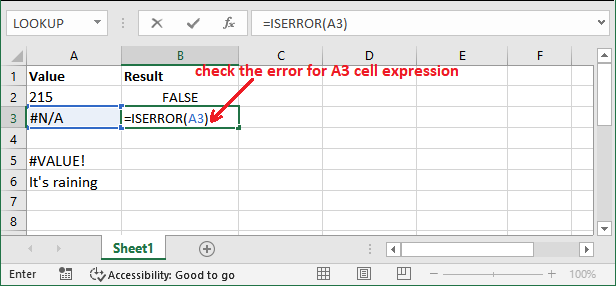
步骤5: 按下 Enter 键获取结果,看它会返回什么。你可以看到它返回了FALSE,因为这个表达式中包含一个错误。
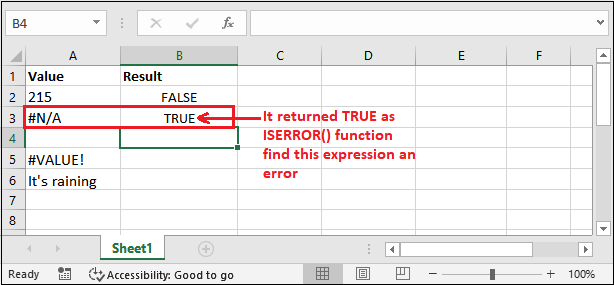
步骤6: 查看所有表达式的结果,即使是字符串参数。
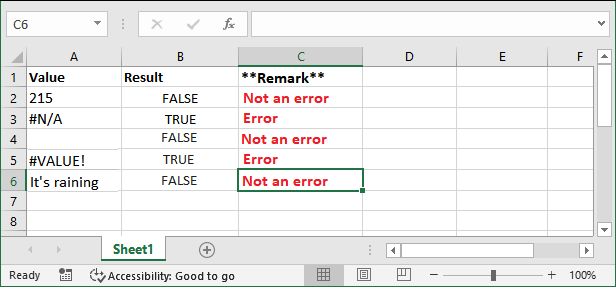
以上所有示例都是简单表达式和值的简单示例,包括字符串参数。
注意:Excel在发现表达式中要提供的Excel错误时,始终返回TRUE。
示例2
我们将向您展示一个表达式。不要对它们感到困惑。在ISERROR()函数内部传递的方式可以改变结果值。
我们已经告诉过您,像17/0这样的表达式会生成 除以0 的错误。
让我们来看一个示例:
步骤1: 我们在一个单独的B3单元格中存储了一个数值表达式(除以零),我们想要检查它是否是一个错误。
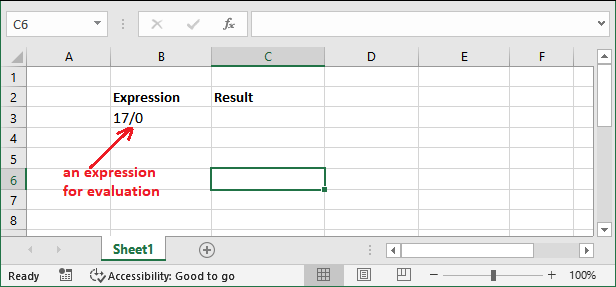
步骤2: 在其相邻的单元格中编写IFERROR()公式。
=ISERROR(B3)
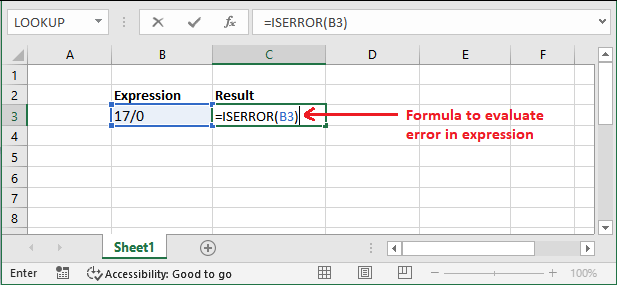
步骤3: 通过按下 Enter 键来获取结果。根据我们的研究,它应该返回TRUE,因为这个表达式是一个生成 #DIV/0! 错误的错误。但是它返回了FALSE。

这意味着该函数已将A4单元格的值(表达式-17/0)作为字符串并未发现任何错误。这就是为什么它在这里返回FALSE。
步骤4: 为了避免这个错误,请将这些值提供在不同的单元格中,像这样然后应用ISERROR()函数。
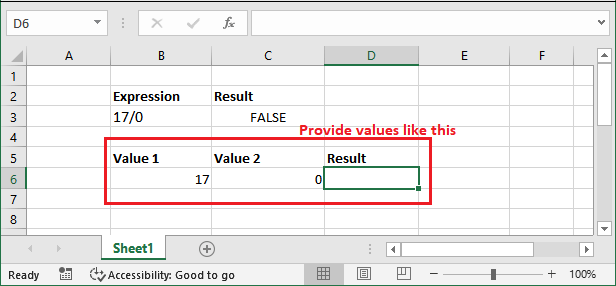
步骤5: 对于这个,以如下方式编写ISERROR()函数来评估除以0的表达式。
=ISERROR(B6/C6)
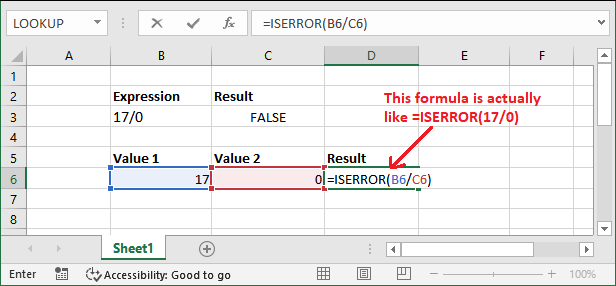
步骤6: 再次点击 Enter 键并获取其结果。您现在会看到这次它返回了 TRUE 。这意味着 – 这次它将这个表达式评估为错误。
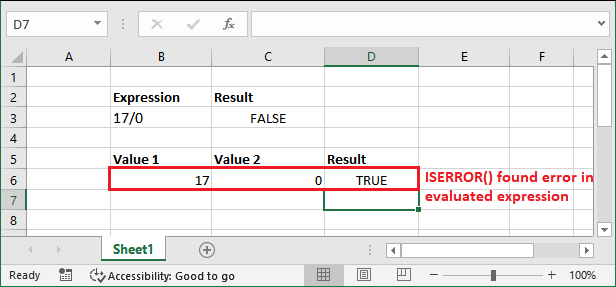
在提供函数内部值时,您可以比较此处给出的两个结果并避免错误。学习这个例子很重要。
注意:在正确评估表达式时,可能会出现这样的常见错误。因此,在使用时要小心。
示例3:计算错误的数量
如果您希望计算Excel工作表中出现的总错误数,可以使用ISERROR()函数轻松实现。ISERROR()与SUMPRODUCT()函数一起使用,用于计算错误的数量。
这个例子将展示如何做到这一点:
步骤1: 请参阅以下包含一些常规数据和一些错误的数据。对于这个工作表,我们将检查错误的总数。
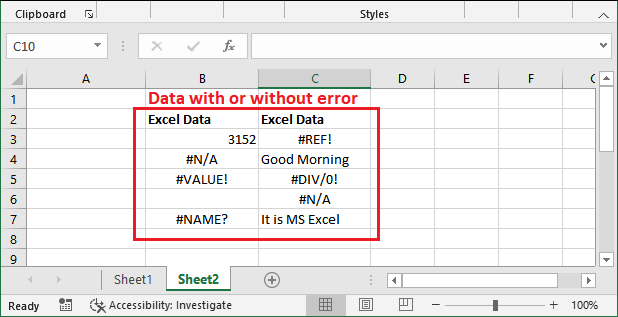
步骤2: 使用SUMPRODUCT()和ISERROR()函数为一组单元格(B3:C7)编写以下公式。
=SUMPRODUCT(--ISERROR( B3:C7))
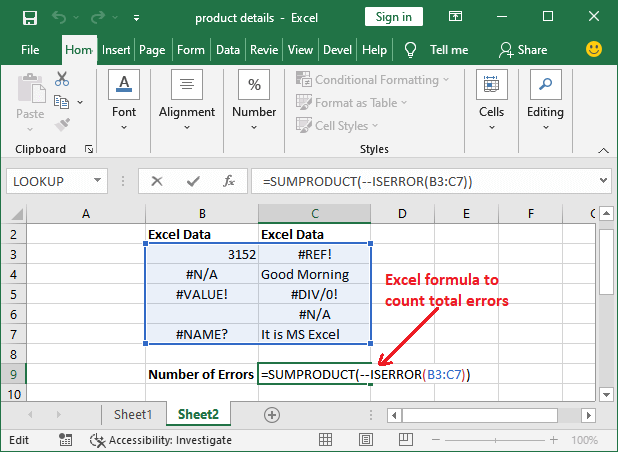
步骤3: 要获取错误的计数,按下您键盘上的 Enter 键,然后查看结果。
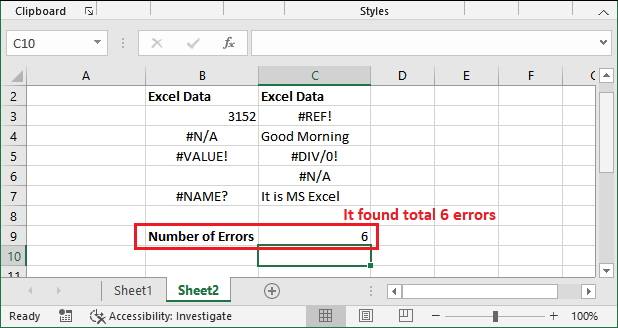
同样地,您可以找到并获取所选区域或整个工作表中的总错误数量。
如何使用上述公式计算错误数量
=SUMPRODUCT(--ISERROR( B3:C7))
SUMPRODUCT()函数接受一个或多个数组,并计算对应数字的乘积之和。以下是完整的公式的工作原理:
- 首先,ISERROR()函数为范围内的每个选择的单元格找到结果。
- 它返回{FALSE, TRUE, TRUE, FALSE, TRUE, TRUE, FALSE, TRUE, TRUE, FALSE},这些值被转换为0和1。结果如下{0,1,1,0,1,1,0,1,1,0}。
- 然后,SUMPRODUCT()函数对所有值为1的结果求和,并将结果返回给Excel用户。
- 它返回结果值6,因为选择的数据中有六个错误。
您还可以使用SUM()函数,但是在获取结果时,您必须按下 Shift+Ctrl+Enter 键,而不是仅仅按下 Enter 键。
示例4:处理错误
使用IF()函数将ISERROR()函数与使用自定义消息处理错误。当在IF()函数中使用ISERROR()函数时,可以提供自定义消息,告知用户错误。
=IF(ISERROR(value),”自定义错误消息”, value))
返回值
如果函数发现错误,它将返回您提供的自定义消息。否则,它将返回值本身,未发现任何错误。
自定义错误消息的步骤
请参考以下步骤:
步骤1: 参考所给数据,其中一个数据是错误的,另一个是正常数据。首先在A2单元格中编写以下公式。
=IF(ISERROR(A2), "这是一个错误", A2)

步骤2: 获取结果并查看返回的自定义消息” It’s an ERROR “,因为它发现了一个#N/A错误。
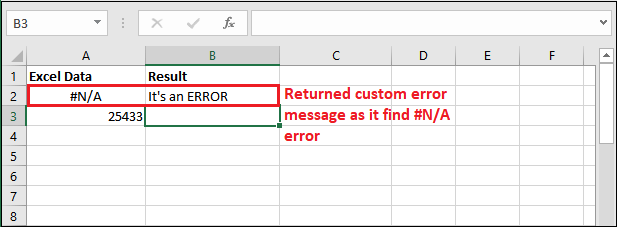
步骤3: 编写下一个包含数字的单元A3的公式。
=IF(ISERROR(A3), "它是一个错误", A3)
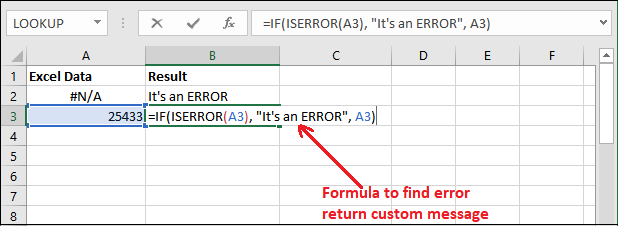
步骤4: 这次,它返回了数值本身,因为在A3单元格中未发现任何错误。
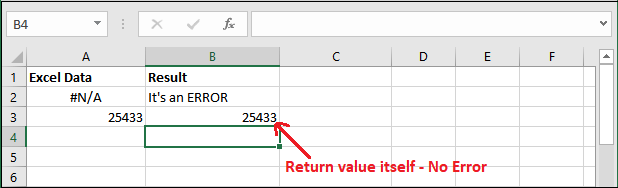
 极客笔记
极客笔记